
官方固件更新并刷入 OpenWrt 过渡包
1.浏览器访问 192.168.7.1 ,进入官方固件的管理页面。
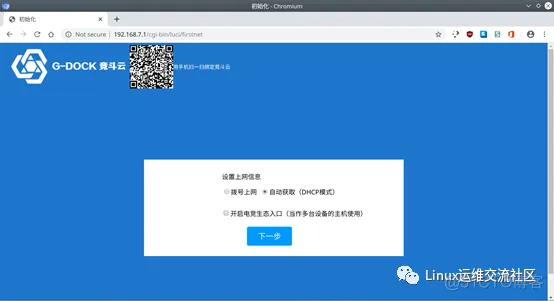
- 选择『 自动获取(DHCP模式) 』,下一步
- 设置 WiFi 名称和密码,密码可为空,下一步
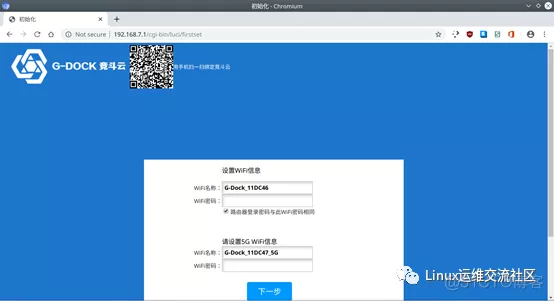
4.输入设置的密码,『 登录 』(如果没设置密码直接点登录即可)
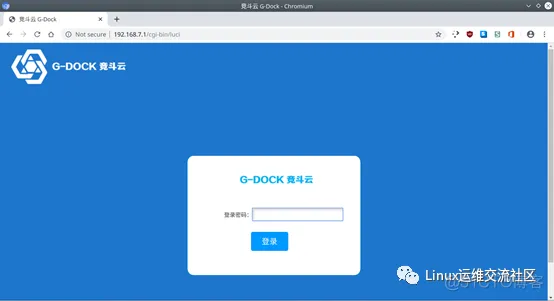
5.这就进入了主界面,我们点击『 高级设置 』
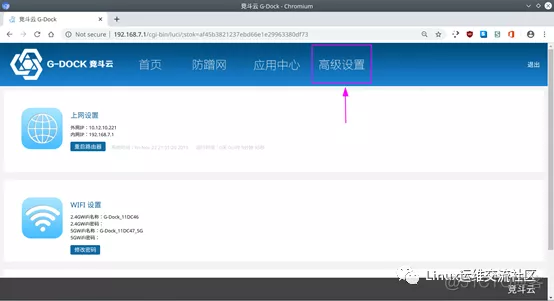
6.点击『 升级检查 』 -> 『 检查升级 』
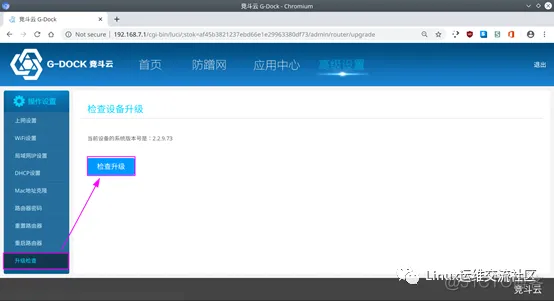
7.升级提醒 处点击『 确定 』
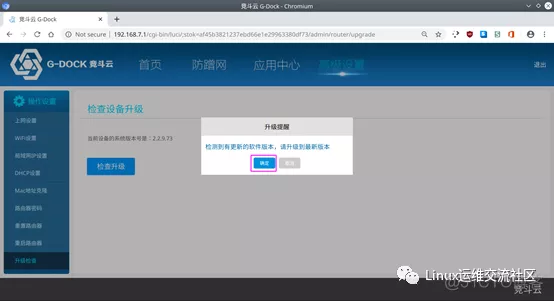
8.正在升级系统,请不要关闭电源…
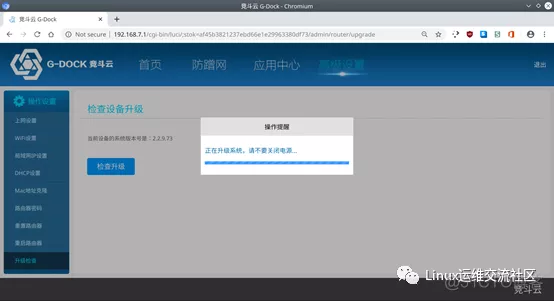
9.升级完成后浏览器会重新进入路由器管理界面,重新输入设置过的密码登录即可。此时我们在主界面点击『 高级设置 』 -> 『 升级检查 』,这里已经可以看到在新版官方固件(版本号为 2.5.11.82 )多了上传固件更新系统的功能。如图:
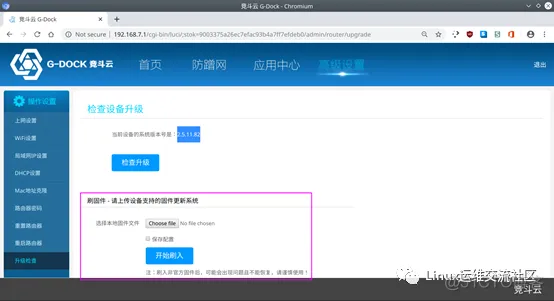
10.点击『 选择文件 』,选中过渡包(即 openwrt-ipq40xx-R9.11.22-unlock-p2w_r619ac-squashfs-nand-factory.bin ),无需保存配置,点击『 开始刷入 』即可。
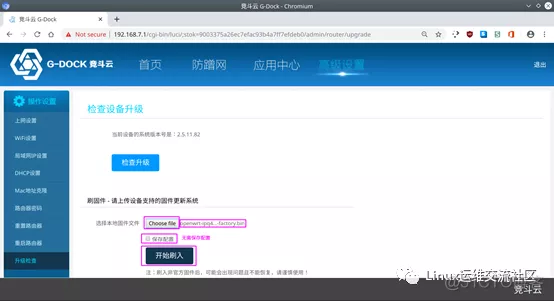
11.正在升级系统,请不要关闭电源…
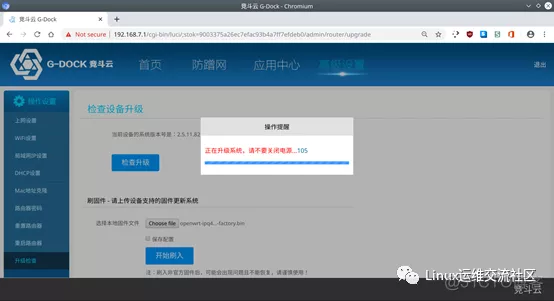
12.刷完固件后,原有的 192.168.7.1 已经无法访问了,OpenWrt 的默认管理地址是 192.168.1.1 ,在浏览器的地址栏输入 192.168.1.1 即可。
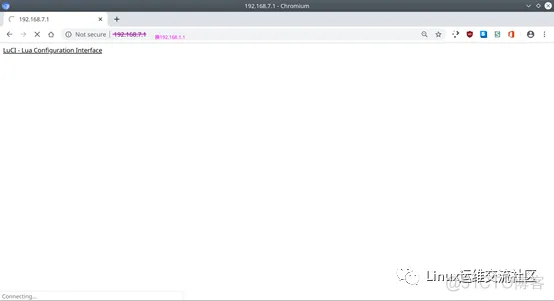
如果能访问 OpenWrt 登录界面即表示正常刷入固件(此处我们无需登录),如图:
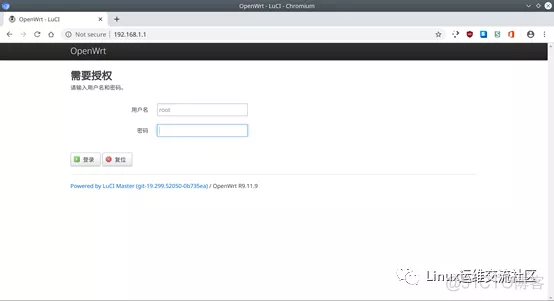
SSH 登录到路由器
ssh 登录到远程服务器,用法如下:
ssh username@server-address
操作实例
注意: 密码和前面输入的是同一个,即 password
bash
[eric@arch ~]$ ssh root@192.168.1.1
root@192.168.1.1’s password:
BusyBox v1.30.0 () built-in shell (ash)
_______ ________ __
| |.—–.—–.—–.| | | |.—-.| |_
| – || _ | -__| || | | || _|| _|
|_______|| __|_____|__|__||________||__| |____|
|__| W I R E L E SS F R E E D O M
—————————————————–
OpenWrt SNAPSHOT, r1673-ea47656
—————————————————–
root@OpenWrt:~#
———————————–
竞斗云2.0刷机
https://blog.51cto.com/u_12212643/5968486
读取路由器的分区表
前面已经登录到路由器的 shell 了,所以命令是在路由器上执行的了。
root@OpenWrt:~# cat /proc/mtd
dev: size erasesize name
mtd0: 04000000 00020000 “rootfs”
mtd1: 04000000 00020000 “unused1”
mtd2: 00170000 00010000 “Bootloader”
mtd3: 00010000 00010000 “ART”
mtd4: 00e80000 00010000 “unused”
———————————–
只要查询到分区里含有 Bootloader ,就可以继续下面的刷写 Bootloader 的操作了。
校验路由器上的 OpBoot 文件
root@OpenWrt:~# md5sum /tmp/opboot-p2w-r619ac-flash-v1.0.8.bin
c3c0efd25aa18ee505debb3a90d75fe3 /tmp/opboot-p2w-r619ac-flash-v1.0.8.bin
opboot-p2w-r619ac-flash-v1.0.8.bin 的 md5 值是:
c3c0efd25aa18ee505debb3a90d75fe3 ,如果对的上即可放心刷入。
刷写 OpBoot 到 Bootloader
root@OpenWrt:~# mtd -r write /tmp/opboot-p2w-r619ac-flash-v1.0.8.binBootloader
Unlocking Bootloader …
Writing from /tmp/opboot-p2w-r619ac-flash-v1.0.8.bin to Bootloader …
Rebooting …
注意: 此处 Rebooting… 并不会自动退出,想要知道是否重启完,浏览器直接访问 192.168.1.1 如果能访问 OpenWrt 的登录界面则表示已经重启完成。此时你可以手动关闭电脑的终端模拟器了
进入 OpBoot
先拔掉路由器的电源,长按路由器背面的 reset 按键( 不要松开 ),然后重新插上电源,直到 跑马灯跑完 (即 LAN的指示灯4,3,2,1 依次闪过,最后LAN口的指示灯全亮,过后又熄灭),这时就可以松 reset 键了。然后浏览器直接访问 192.168.1.1 ,这样就能进入 OpBoot 了。
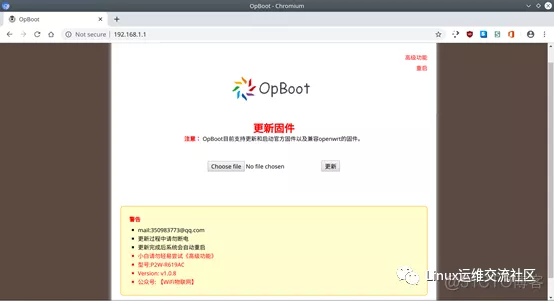
备份ART
主界面下点击『 高级功能 』 -> 『 数据备份 』 -> 『 执行 』,浏览器会将 art.bin 自动下载到你的电脑上。
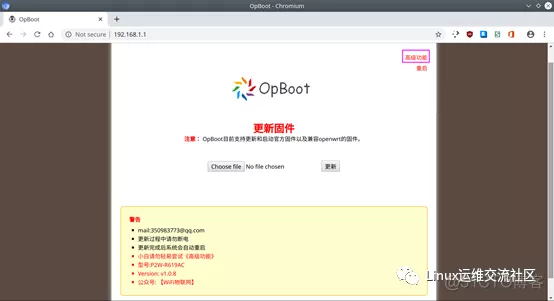
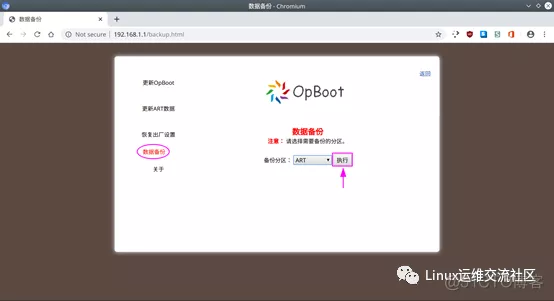
备份编程器固件
刷新下浏览器然后在『 备份分区 』处选择 编程器固件 ,然后再点击『 执行 』,浏览器会将 all.bin 自动下载到你的电脑上。
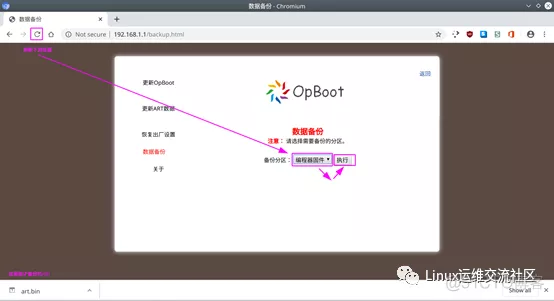
更新 OpenWrt
1.固件注意: 你可以在之前刷入的 OpenWrt 管理界面里更新固件,当然你也可以继续留在 OpBoot 更新固件。 返回 OpBoot 主菜单
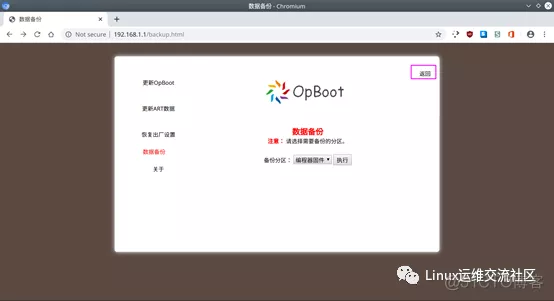
2.『 浏览文件 』,选中需要使用的 OpenWrt 固件 ( openwrt-ipq40xx-R9.11.23-p2w_r619ac-squashfs-nand-sysupgrade.bin ) ,然后点击更新即可。
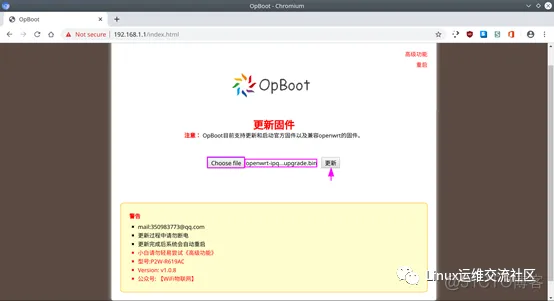
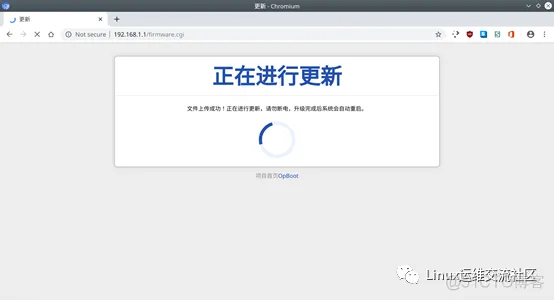
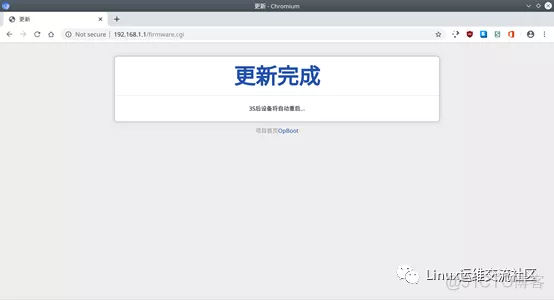
3.浏览器重新访问 192.168.1.1 ,如果访问的是 OpenWrt 的登录界面即表示更新完成。
注意: 密码默认是 password
4.输入密码登录成后即可进入 OpenWrt 的主界面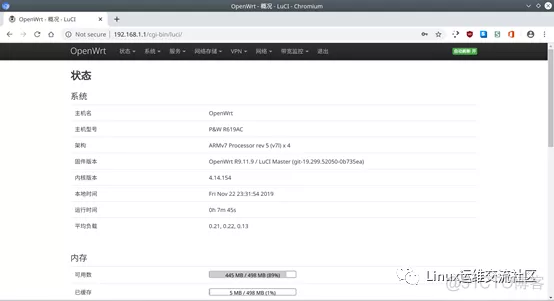
5.建议执行一次重置。
『 系统 』 -> 『 备份/升级 』
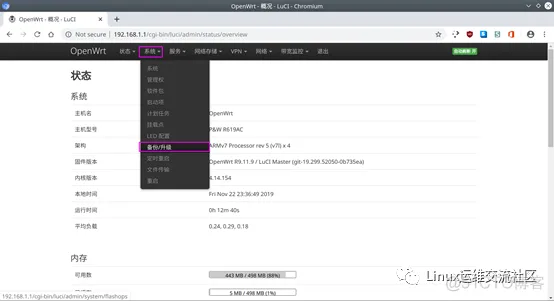
『 执行重置 』
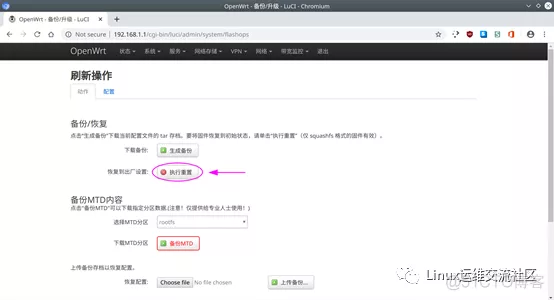
确认重置
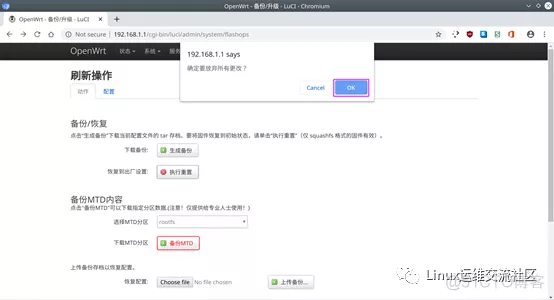
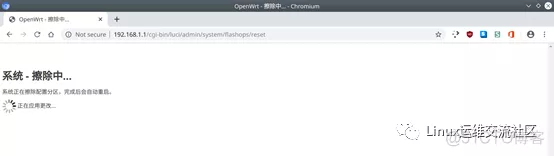
重置完后浏览器会重新回到 OpenWrt 的登录界面。
美化 OpenWrt 的管理界面
默认的 OpenWrt 主题很是复古,这里我要介绍的是我很喜欢的一个主题,名字叫做 luci-theme-argon
root@OpenWrt:~# opkg install/tmp/luci-theme-argon_1.3-01-20191111_all.ipk
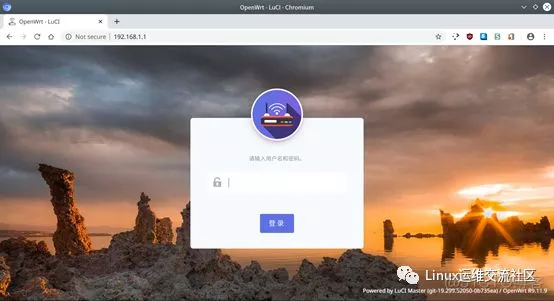
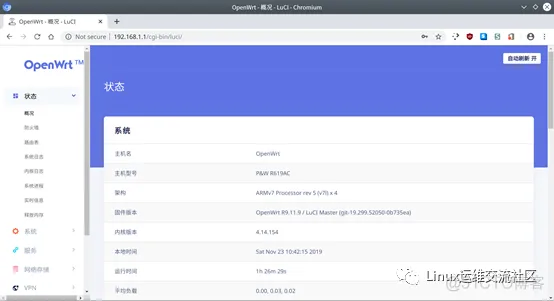
-
扫码下载安卓APP
-
微信扫一扫关注我们
微信扫一扫打开小程序
手Q扫一扫打开小程序
-
返回顶部
发表评论